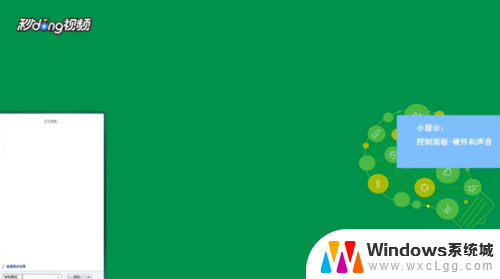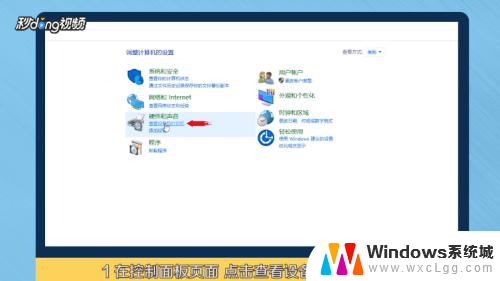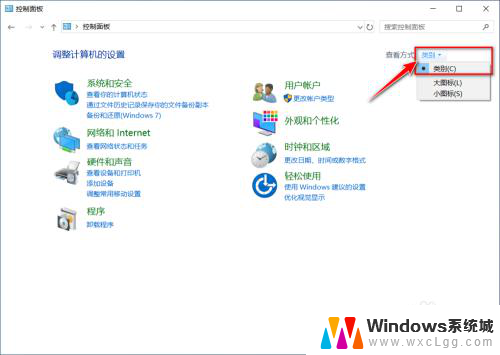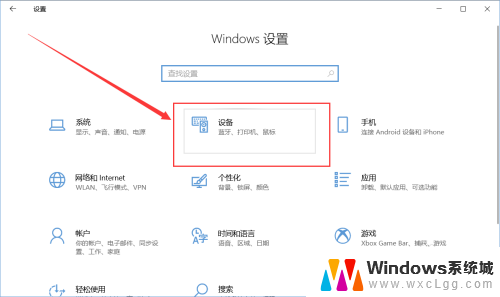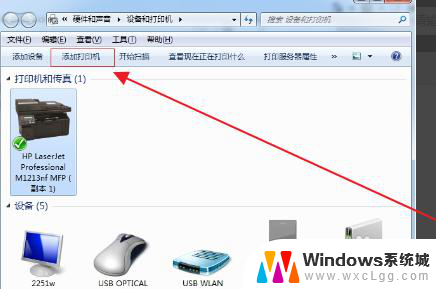wifi direct怎么连接 HP打印机如何使用WiFi Direct功能
如今随着科技的不断进步,我们的生活变得越来越数字化,无论是工作还是日常生活中,打印机都是我们必不可少的设备之一。而现在随着HP打印机的WiFi Direct功能的出现,我们可以更加便捷地连接打印机,实现无线打印的愿望。WiFi Direct是如何连接的呢?HP打印机又是如何使用这一功能的呢?本文将为您详细解答这些问题,帮助您更好地使用WiFi Direct功能,享受无线打印带来的便利。
操作方法:
1.通过打印机触摸面板、选择主页按钮、进入设置按钮界面。

2.选择网络设置选项、点击进入。

3.选择WiFi Direct选项、点击进入。

4.选择开关选项、点击进入打开WiFi Direct开关;打开开关后,系统会自动退出保存配置。然后按上面的步骤重新进入该菜单,可见多了一些项目。


5.进入WiFi Direct名称选项、查看设备发射的无线信号名称;进入连接方法选项、选择手动连接;进入WiFi Direct密码选项,查看发射的无线信号密码。至此WiFi Direct功能设置完毕,下面进行打印测试。



以上就是wifi direct连接的全部内容,如果遇到这种情况,你可以按照以上步骤解决问题,非常简单快速。